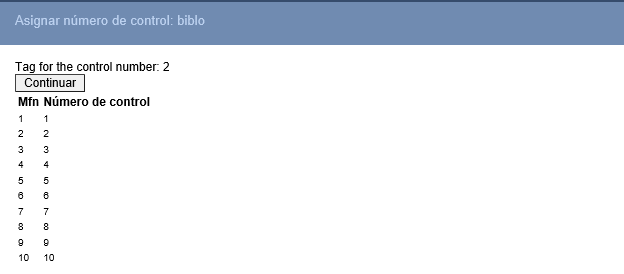Nota importante: Si la base de datos está protegida las funciones de restaurar, eliminar, inicializar e importar no podrán ser ejecutadas hasta que no se elimine la protección
Generar lista invertida utilizando el MX
Este proceso optimiza el tiempo para generar los archivos invertidos, invocando directamente al MX desde la línea de comandos.
Para ello se genera un comando de ejecución que contempla los siguientes parámetros:
| dbn | Nombre de la base de datos. Se forma utilizando la base de datos activa a la cual se antepone la ruta completa hacia el directorio data de la misma. Ejm: /ABCD/www/bases/data/biblo |
| cipar | Es un archivo con las rutas a los recursos que va a utilizar el MX. Por ejemplo si la FST hace referencia a una base de datos externa o llama a un formato externo, la ruta hacia estas referencias deben estar incluídas en el archivo cipar. Para leer este archivo ABCD intenta localizar en la carpeta data de la base de datos activa un archivo cuyo nombre debe ser dbn.cip (dbn=nombre de la base de datos). Si no lo localiza en la carpeta data lo busca entonces en la raiz de la carpeta de las bases de datos. Si no lo localiza omite el parámetro al generar el comando de ejecución |
| FST | Nombre y ruta hacia la FST a utilizar para generar las claves. Esta FST se encuentra localizada en la carpeta data |
| uctab | Nombre de la tabla de conversión de minúsculas a mayúsculas. Esta tabla en ABCD se identifica con el nombre isisuc.tab. Primero intenta localizarla en la carpeta data de la base de datos activa. Si no está presente la busca en la raiz de la carpeta de las bases de datos. Si no la ubica entonces genera como parámetro uctab=ansi |
| actab | Nombre de la tabla de conversión a utilizar para determinar los caracteres alfabéticos. Esta tabla en ABCD se identifica con el nombre isiscc.tab. Primero intenta localizarla en la carpeta data de la base de datos activa. Si no está presente la busca en la raiz de la carpeta de las bases de datos. Si no la ubica entonces genera como parámetro actab=ansi |
| stw | Archivo con palabras a omitir en las técnicas de indización 4 y 8. Esta tabla en ABCD se identifica con el nombre de la base de datos seguida de la extensión .stw. Primero intenta localizarla en la carpeta data de la base de datos activa. Si no está presente la busca en la raiz de la carpeta de las bases de datos. Si no la ubica no genera este parámetro |
La localización del programa mx se determina a través del parámetro $mx_path del script config.php, a menos que en el archivo dr_path.def de la base de datos activa se indique otro valor en el parámetro mx_path de ese archivo de configuración. (ver Parámetros de configuración de la base de datos)
En caso de error vea Process not executed
Para información más detallada acerca de los parámetro incluídos en la ejecución del mx consulte el Manual de referencia del CISIS
Copiar la base de datos
Esta opción permite sacar una copia de la base de datos activa.
Se recomienda crear una carpeta para almacenar las copias o respaldos de la base de datos activa o utilizar la carpeta bases/wrk .
Existen dos formas de realizar una copia
Copiar el archivo maestro con reorganización Copiar el archivo maestro sin efectuar una reorganización
La copia con reorganización utiliza el utilitario mxcp (Ver [1] Manual del los utilitarios CISIS, script: mxcp]) de las librerías CISIS, el cual realiza la copia compactando la base de datos al suprimir los registros eliminados que se generan producto del proceso normal de edición y actualización de la información (ver Estructura de los archivos de datos). Es por ello que esta reorganización reduce el tamaño del archivo .mst.
Cuando se hace una lectura secuencial (browse) de la base de datos en el módulo de catalogación, los Mfn de los registros físicamente eliminados se muestran en la ventana de despliegue. Con cada uno de ellos se presenta un vínculo (reactivar) que permite colocar de nuevo información en un registro físicamente eliminado. Como el registro reactivado está vacío, ABCD lo procesa igual que si se tratara de un registro nuevo. La única forma de eliminar permanente los registros es a través de una exportación/importación, recordando que las bases en formato MARC requieren condiciones especiales en estos procesos para el tratamiento del leader (Ver utilitarios CISIS, Manual del MX, Datos del Leader del registro MARC) o mediante una copia con la opción de reorganización
En la instalación típica de ABCD, el utilitario mxcp se encuentra localizado en la carpeta cgi-bin (/abcd/www/cgi-bin). .
La copia sin reorganización produce un duplicado idéntico al archivo .mst original .Usa el comando copiar del sistema operativo y no el utilitario MXCP del CISIS
Como resultado del proceso se generan los archivos .mst y .xrf.
Procedimiento para obtener una copia de la base de datos
Utilitarios -> Copiar base de datos a otra carpeta Haga clic sobre Explorar para seleccionar la carpeta donde va a almacenar la copia Inserte el nombre de la copia Indique si quiere reorganizar la base de datos Haga clic sobre Ejecutar
Al terminar el proceso se presenta al final un botón que permite revisar la copia obtenida con el utilitario mx.
Nota importante: Este proceso puede tomar varios minutos, dependiendo del tamaño de la base de datos a copiar. No pise ninguna tecla ni cierre el navegador para asegurar la calidad de la copia.
Leer una base de datos con el MX
Esta opción permite leer una base de datos o un archivo ISO utilizando el utilitario MX. No necesita que estén presentes los elementos requeridos por ABCD en la definición de una base de datos sino únicamente conocer la carpeta donde están localizados los archivos .mst y .xrf
Cuando se ejecuta el script solicitará la carpeta desde la cual se leerá la base de datos. Luego presentará la lista de los archivos .mst o .iso localizados en dicha carpeta y al seleccionar uno se presentará:
- El registro de control de la base de datos (si el archivo seleccionado tiene la extensión .mst)
- Los 20 primeros registros localizados.
Al final de la presentacion se muestran opciones para continuar con la navegación a través de la base de datos o del archivo ISO.
Restaurar base de datos
Esta opción permite restaurar la base de datos activa a partir de una copia, obtenida o no a partir de la opción Copiar la base de datos a otra carpeta del menú de utilitarios.
Solicita se seleccione la carpeta donde está almacenada la copia a restaurar y seguidamente se presenta una lista de los archivos .mst localizados en dicha carpeta. Al seleccionar un archivo .mst se copiarán los archivos .mst y .xrf a la carpeta data de la base de datos activa.
Reorganizar una base de datos
Producto del proceso normal de edición y eliminación de registros, as bases de datos CDS/Isis van generando registros “duplicados” que aumentan el tamaño requerida para almacenamiento (ver Estructura de los archivos de datos). Para recuperar el espacio utilizado por la “duplicación de registros” es necesario realizar un proceso de reorganización. Esta reorganización compacta la base de datos sin alterar el Mfn de los registros, es decir, los registros conservan la misma secuencia de Mfn de la base original
Si quiere renumerar los registros para reconstruir la secuencia de MFN debe exportar e importar la base de datos utilizando un archivo ISO. Sin embargo, tenga en cuenta que en los registros de estructura MARC la etiqueta de los campos del leader se representa con 4 dígitos y el máximo aceptado por el formato ISO es de 3 dígitos. Igualmente, los campos de control que graba el WXIS para controlar el bloqueo/desbloqueo y otros estados del registro se almacenan con tres dígitos. Si se exporta una base de datos de estructura MARC o con campos de control del WXIS los mismos serán truncados a 3 dígitos
3000 => 300
1101 => 110
...
con la consiguiente pérdida de integridad de los contenidos de la base de datos
Para realizar el proceso de reorganización se requiere
- Obtener una copia compactada de la base de datos
- Sustituir la base de datos activa por la base de datos compactada
- Generar los índices (opcional)
Este proceso se activa desde el menú de utilitarios de la siguiente manera:
Paso 1: Obtener la copia compactada de la base de datos
- Del menú de catalogación seleccione la base de datos que desea compactar
- Seleccione la opción utilitarios y luego Copiar la base de datos a otra carpeta
- Seleccione la carpeta donde va a almacenar la copia, proporcione el nombre de la copia (en minúsculas, sin espacios o caracteres especiales, de los cuales solo se permite el guión bajo (underscore) _. Marque la casilla Reorganizar la base de datos y haga clic sobre ejecutar
- A continuación se presenta una ventana con las opciones seleccionadas. Si está conforme haga clic sobre ejecutar
- Se presenta entonces una pantalla donde se confirma la realización de la copia
Paso 2: Revisar la copia compactada
Antes de proceder con la sustitución de la base de datos conviene revisar la copia compactada. Para ello:
- Del menú de Utilitarios seleccione Leer base de datos con el MX
- Seleccione la carpeta donde almacenó la copia
- Se presenta entonces la lista de los archivos .mst contenidos en la carpeta. Seleccione la base de datos compactada obtenida en el Paso 1. El tamaño en bytes de la base de datos compactada debe ser menor al tamaño en bytes de la base de datos original. Una vez seleccionada la base de datos haga clic sobre Ejecutar
- Se presenta una ventana con el siguiente contenido:
*/abcd/www/bases/demo_nocopies/wrk/biblo_14012016
nxtmfn nxtmfb nxtmfp t reccnt mfcxx1 mfcxx2 mfcxx3 RC
220 310 237 0 0 0 0 0 0
..............................................................................................................................
..mfn= 1
2 ®1¯
4 ®M¯
6 ®m¯
9 ®Monografías¯
3 ®^a330.978^bL349^c1990¯
104 ®Biblioteca¯
17 ®Asociación de Universidades Confiadas a la Compañia de Jesús en América Latina¯
18 ®Plan estratégico 2001-2005 "la casa de mi madre esta vacia" guildaa¯
39 ®Caracas¯
...
..mfn= 2
...
La primera línea muestra el Registro de control del archivo maestro. Verifique que el valor de nxtmfn de la base compactada sea igual al de la base original (a menos que los últimos registros de la base original estén eliminados).
Al final de la página se muestran 2 casillas que permiten recorrer los registros de la copia compactada a efectos de revisión de su integridad
Paso 3. Sustituir la base de datos activa por la copia compactada
Una vez verificada la integridad de la copia compactada puede proceder a la sustitución de la base de datos activa.
Para ello:
-
- Del menú Utilitarios seleccione la opción Restaurar la base de datos
-
- Seleccione la carpeta donde está almacenada la base de datos compactada
-
- Seleccione la base de datos que sustituirá a la base activa y haga clic sobre Ejecutar
-
- En la pantalla de confirmación haga clic sobre Continuar si quiere proceder con la sustitución
-
- Una vez realizada la copia, se aconseja Generar la lista invertida
Nota: Puede ejecutar el mismo proceso sin compactar la base de datos activa. Para ello en el Paso 1 no marque la casilla Reorganizar la base de datos con lo cual se obtendrá un duplicado de la base de datos activa utilizando los comandos de copia del sistema operativo
Nota: Si la base de datos está protegida (ver Proteger base de datos) no realiza la sustitución
Inicializar base de datos
Eliminar base de datos
Proteger/desproteger la base de datos de la posibilidad de ser inicializada o eliminada
Esta opción impide que una base de datos pueda ser inicializada, restaurada o eliminada en forma accidental. Para ello graba en la carpeta raiz de la base de datos un archivo identificado como protect_status.def que tiene en su interior la palabra PROTECTED. Los scripts utilizados para eliminar, inicializar y restaurar una base de datos verifican la existencia de este archivo y si está presente se cancela la acción solicitada.
Este archivo se elimina cuando se desprotege la base de datos.
Desbloquear base de datos
El menú de utilitarios de la barra de herramientas del módulo de catalogacion presenta dos opciones relacionadas con el bloqueo/desbloqueo de registros:
-
Listar registros bloqueados: presenta la lista de los registros que tienen información de bloqueo
-
Desbloquear registros: elimina el campo con la información del bloqueo
Ambos procesos pueden ejecutar por lotes de MFN pues, si la base de datos tiene muchos registros o se coloca un rango muy grande, se corre con el riesgo de cancelación del proceso por parte del servidor.
Si tiene acceso a la línea de comandos y la base de datos tiene muchos registros, se recomienda utilizar el utilitario retag de las librerías CISIS.
Nota importante: El campo 1101 se agrega al registro cuando se hace clic sobre el botón editar. Si se exporta una base de datos con registros bloqueados causará la adición del campo 110 en el archivo ISO ya que los tags se exportan siempre con tres dígitos. Se recomienda ampliamente desbloquear base de datos y registros antes de exportar, para evitar alteraciones en el contenido del archivo ISO
Importar ISO con el MX
Paso I: Subir al servidor el archivo iso
- En la barra de herramientas haga clic sobre el icono correspondiente a Utilerías
- Seleccione la opción Importar archivo ISO
- En la ventana presentada haga vaya a la casilla Subir archivo ISO y haga clic sobre Browse
- Localice el archivo que desea subir y haga clic sobre el nombre para que el mismo aparezca en la casilla de entrada de datos correspondiente. Las extensiones válidas para subir archivos en esta opción son .iso, .txt y archivos sin extensión. Todos los nombres deben estar en minúsculas.
- Una vez que el archivo aparezca en el recuadro de ingreso haga clic sobre Subir. Se presentará una ventana con los resultados de la operación. El tamaño del archivo a subir no puede ser mayor que el especificado en el parámetro upload_max_filesize del archivo php.ini
- Haga clic sobre Regresar para volver a la ventana de importación
Paso II: Importar el archivo ISO
- En la barra de herramientas haga clic sobre el icono correspondiente a Utilerías
- Seleccione: Importar -> Archivo Iso
- Se muestra una ventana con las siguientes opciones:
- Eliminar todos los registros antes de importar
A continuación de estas opciones se muestra los archivos existentes en la carpeta wrk de la base de datos activa. Para cada archivo se dan 3 opciones:
- Seleccionar: Procede a la importación del archivo de acuerdo a las opciones marcadas
- Eliminar: Elimina el archivo iso de la carpeta wrk de la base de datos activa
- Desplegar: Muestra el contenido de los 100 primeros registros del archivo ISO. Esta opción puede utilizarse para determinar si el archivo iso está con los caracteres ANSI o con los caracteres ASCII. En este último caso use la opción Convertir a Ansi para representar los caracteres correctamente bajo Windows.
Al dar clic sobre seleccionar se iniciará la importación de los registros del archivo iso hacia la base de datos
Asignar/reasignar el número de control
El número de control es un campo muy importante en ABCD cuando se intenta relacionar registros entre bases de datos tal como sucede con la relación entre un registro bibliográfico y sus copias (ver Mantener las copias de los objetos en la base de datos de copias)
Esta opción del menú de Utilitarios permite asignar el número de control a un grupo de registros que se han cargado por importación o cuya renumeración sea requerida. Para ello se presenta la siguiente hoja de entrada:
El último número de control asignado se extrae del archivo control_number.cn localizado en a carpeta data de la base de datos activa y la numeración correspondiente arrancará sumando 1 al último número de control asignado. Si este valor requiere ser cambiado use el vínculo Restituir el número de control para indicar desde que valor va a comenzar la reasignación. Si va a comenzar el número de control en 1, coloque 0 (cero) como último número de control asignado.
A continuación indique el rango de Mfn a partir del cual va a comenzar la reasignación del número de control. No proporciones rangos muy elevados para evitar que el servidor cancele el proceso por tiempo de ejecución excedido (time-out). Si no se ha llegado al número total de registros ABCD presentará automáticamente un botón que le permitirá continuar recorriendo la base de datos y asignando el número de control
Explorar la carpeta de la base de datos
El despliegue de la carpeta de una base de datos se realiza con la ayuda de un componente obtenido de http://www.weberdev.com/get_example.php3?ExampleID=4089
Para tener acceso a opción se requiere uno de los siguientes permisos:
- Control total sobre las funciones de administración, o
- Control total sobre las funciones de administración de una base de datos, o
- Permiso para Explorar el directorio de las bases de datos
Se muestra la estructura de la carpeta de la base de datos activa, pudiendo ser administrada a través de los siguientes botones:
 |
Expande la carpeta |
 |
Colapsa la carpeta |
 |
Presenta una lista de opciones para el manejo de la carpeta, contemplando:Subir archivoCrear una carpetaTransformar la carpeta activa en la raiz de la estructura del árbolRemover carpetas y subcarpetasRenombrar una carpeta |
 |
Presenta una lista de opciones para el manejo del archivo, contemplandoBajar archivoEnviar por correo electrónicoRenombrarBorrarComprimir (Zip) |
 |
Muestra el archivo seleccionado y permite su edición |
Como puede observarse este componente proporciona total control sobre la carpeta de una base de datos por lo que no debe ser usado por operadores que no posean el criterio suficiente para preservar la instalación de ABCD
Explorar las carpetas del sistema
Esta opción tiene la misma funcionalidad descrita en Explorar la carpeta de la base de datos pero dicha exploración se realiza sobre las siguientes carpetas:
- par Contentiva de los archivos
- .par que direccionan los recursos de una base de datos
- .def para configurar una base de datos en el iAH
- www Contentiva de formatos comunes para todas las bases de datos como son:
- prologoact.pft utilizado para construir el encabezado de un registro en el proceso de entrada de datos
- epilogo.act utilizado para construir el pie de página de un registro en el proceso de entrada de datos
Ver Formatos de presentación de los registros para obtener ejemplos de la utilización de javascripts en el proceso de entrada de datos